Compreendendo as opções de navegação em sua loja online
Saiba como configurar as opções de navegação em sua loja online.
Para definir ou alterar as configurações básicas da sua Loja Online, precisa de clicar na secção Geral em Configurações.

Aqui, verá que alguns valores são preenchidos por padrão (Nome da Loja, Moeda, País e Região), enquanto outros pode preencher manualmente.

Nome da Loja: por padrão, verá o nome da loja que foi inserido no momento da criação da sua loja.
Descrição da Loja: este é o texto que aparece nos Resultados de Pesquisa do Google, portanto, tenha em atenção ao preencher o Nome da Loja e a Descrição da loja que deseja que as pessoas vejam.

Logotipo: Adicione o logotipo para a sua loja.

Favicon: É um ícone que os visitantes da página vão ver ao lado do nome da sua página nos seus navegadores. Não existe um padrão partilhado entre todos os navegadores para isso, alguns podem funcionar no Firefox mas não no Chrome, para garantir que o seu favicon seja exibido em todos os navegadores siga estas instruções:
48px quadrado, por exemplo: 48px*48px, 96px*96px, 144px*144px e assim por diante.Procure o campo Favicon na secção Geral, abaixo do logótipo da sua loja.

Desativar/Ativar o Frontend da Loja:
Para ocultar a sua loja dos clientes enquanto ainda está em construção ou em manutenção, pode ativar esta caixa de seleção e definir uma mensagem personalizada para os seus clientes voltarem mais tarde (por favor note que ainda pode ver a loja enquanto estiver conectado ao painel de administração).
Nota: Enquanto estiver em período de prova, a loja não poderá ficar como disponível. Contudo, poderá ver a sua loja (como cliente), ao colocar a palavra-passe que definir no mesmo campo.

Moeda: nesta secção, pode alterar a moeda padrão que foi definida considerando a sua localização no momento da criação da loja.
Fuso Horário: o fuso horário também é definido de acordo com a sua localização no momento da criação da loja, mas tem a opção de alterá-lo aqui.
Unidade de Peso: pode escolher a unidade de peso entre libras ou quilogramas.
Rastreador Google Analytics: para usar o Google Analytics para medir a atividade na sua loja, insira o seu ID do rastreador do Google Analytics aqui.
Facebook Pixel ID: pode adicionar o seu Facebook Pixel ID ou clicar no criar botão se não tiver um. Isso também pode ser configurado se instalar o Canal de Vendas do Facebook na sua Loja Online.


Proteção contra spam: Nesta secção, pode ativar o uso do hCaptcha para os contactos com a sua loja e registo de novos clientes. Este Captcha garante que novas contas e contactos com a loja sejam de pessoas reais e reduz a quantidade de spam que recebe.
Apenas planos Avançados ou superiores podem desativar o Captcha no registo de clientes.
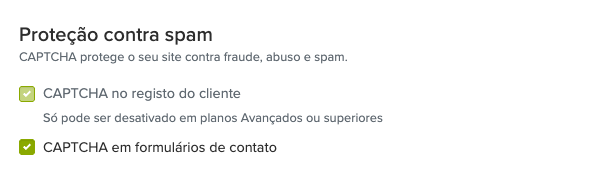
Login do Cliente: decida se a sua loja deve ter login obrigatório, desativado ou opcional.
Token Multipass: a estratégia de autenticação Multipass disponível na sua loja Jumpseller permite-lhe conectar clientes das suas aplicações com a sua loja Jumpseller, através de um sistema fácil de usar.

Formatação de Moeda: também pode configurar o formato em que a moeda aparecerá e verificar a visualização do formato de Preço.


Informações Profissionais: nesta secção, deve inserir as informações que deseja mostrar na página ou secção de contato da sua loja, dependendo do tema que está a usar.


Redes Sociais: todos os temas têm ícones de redes sociais disponíveis, onde os visitantes das suas lojas podem clicar e aceder aos seus perfis das redes sociais. Nesta secção, pode escolher quais os seus canais de redes sociais que deseja apresentar.
Instagram Feed Para mostrar o seu Instagram na sua Loja, pode fazer o login na sua conta do Instagram aqui.
Se tiver alguma dúvida sobre este ou qualquer outro assunto, não hesite em contactar-nos.
Teste gratuito por 14 dias. Não é necessário cartão de crédito.